Apple houdt graag de controle over veel aspecten van zijn apparaten. De beruchte ommuurde tuin waarin Apple-apparaten bestaan, strekt zich ook uit tot de Apple Watch, misschien wel meer dan alle andere. Hoewel Apple begonnen is met het delen van Apple Watch-gezichten, laat het nog steeds niet echt wijzerplaten van derden toe op de Apple Watch. Gelukkig zijn er enkele tijdelijke oplossingen en apps waarmee u uw eigen wijzerplaat op watchOS kunt maken en die kunt gebruiken. Dus als u een aangepaste Apple Watch-wijzerplaat wilt, zijn hier 5 apps om aangepaste Apple Watch-gezichten te maken en in te stellen die u kunt gebruiken.
Beste apps om aangepaste Apple Watch-gezichten te maken in 2021
Er zijn veel apps die beweren aangepaste wijzerplaten te kunnen maken. Er zijn er echter maar een paar die uw tijd (en in sommige gevallen geld) waard zijn. We hebben veel van deze apps getest en komen met de vijf beste opties die u kunt proberen. Bovendien hebben we ook een bonusgedeelte voor mensen die misschien iets nieuws willen leren en proberen.
U kunt de onderstaande inhoudsopgave gebruiken om een overzicht van het artikel te krijgen en door te gaan naar elke sectie die uw interesse heeft gewekt. Inhoudsopgave + -
1. Horlogemaker
Watchsmith is de app die ik het vaakst gebruik om aangepaste Apple Watch-gezichten te maken. Deze app biedt een indrukwekkende hoeveelheid aanpasbaarheid. Bovendien zijn er tal van handige functies.
Hoewel de app geen nieuwe wijzerplaten maakt, biedt deze het op één na beste. In principe kunt u dit gebruiken om aangepaste complicaties voor uw Apple Watch te maken. U kunt bijvoorbeeld complicaties instellen voor de Infograph-wijzerplaat. Bovendien kunt u het zo doen dat een enkele complicatie verschillende soorten informatie kan weergeven op basis van het tijdstip van de dag.
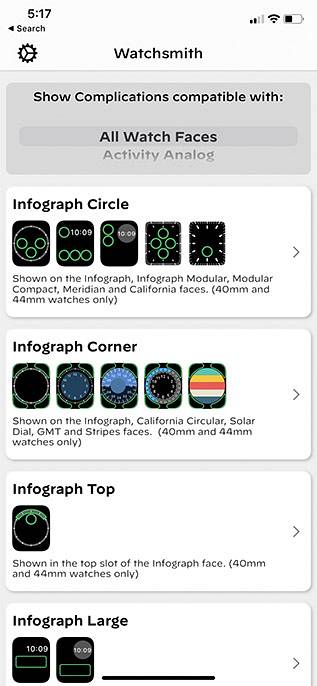
Dat betekent dat complicaties op uw Apple Watch nuttiger worden dan ooit tevoren. Ik heb bijvoorbeeld mijn horloge ingesteld om complicaties te gebruiken die het weer laten zien als ik 's ochtends wakker word. Later laat dezelfde complicatie me mijn taken voor de dag zien, gevolgd door een snelle afbouw-app die ik gebruik om te mediteren voor het slapengaan.
Watchsmith is gratis te gebruiken, maar u kunt meer gegevenstypen krijgen voor uw complicaties door u te abonneren op Watchsmith Premium for Rs. 169 per maand.
Download Watchsmith uit de App Store (Gratis, biedt abonnement)
2. Kijk Maker
Een andere app die u kunt gebruiken om nieuwe Apple Watch-gezichten te krijgen of uw eigen gezichten te maken, is Watch Maker. Deze app biedt de mogelijkheid om uw eigen wijzerplaat voor Apple Watch te maken. In de gratis versie van de app zijn de gezichten die u kunt maken echter uiterst beperkt. Zo beperkt dat het in wezen nutteloos is zoals het is.
U kunt echter de pro-versie van de app kopen voor Rs. 349 / week (gratis proefperiode van 3 dagen beschikbaar) en maak sterk aangepaste wijzerplaten voor watchOS. U kunt achtergronden, uren-, minuten- en secondewijzers en een veel meer.
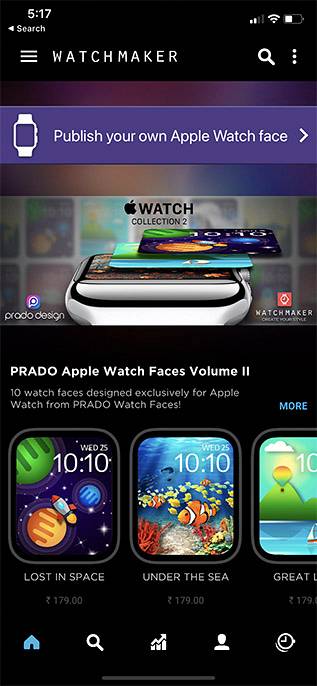
Als u niet wilt betalen, kunt u wijzerplaten bekijken die door anderen zijn gemaakt in de app, of gewoon kijken naar de gratis beschikbare wijzerplaten en deze gebruiken.
De enige reden waarom ik deze app niet bovenaan deze lijst heb gehouden, is deze mysterieuze prijs. Rs. 349 / week slaat nergens op, en Rs. 4.299 per jaar is nog minder logisch dan dat.
Download Watch Maker uit de App Store (Gratis, biedt abonnement)
3. Facer
Als u gewoon op zoek bent naar Apple Watch-gezichten van derden, is dit een geweldige app om te proberen. Facer biedt een veel van wijzerplaten die u op uw horloge kunt downloaden. Bovendien zijn de meeste hiervan gratis beschikbaar, dus u hoeft geen cent uit te geven.
U kunt in de app door aangepaste wijzerplaten bladeren en deze eenvoudig aan uw Apple Watch toevoegen. En als u wilt, kunt u zich abonneren op de premiumversie om ook toegang te krijgen tot alle premium wijzerplaten.
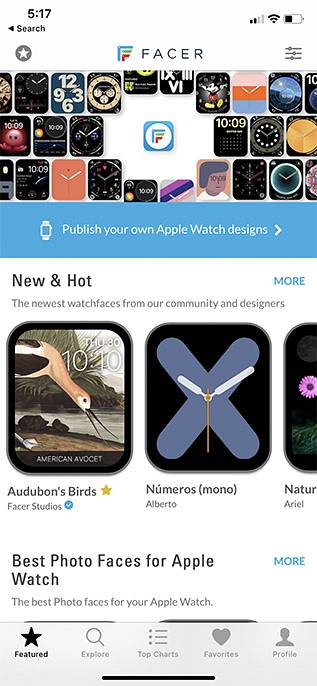
Als je een nieuwe wijzerplaat voor je Apple Watch hebt gemaakt, kun je Facer gebruiken om de wijzerplaat met iedereen over de hele wereld te delen, zodat ze het ook kunnen installeren en uitproberen.
Kortom, Facer is een geweldige app om nieuwe wijzerplaten voor Apple Watch te krijgen. Bovendien is het ook perfect gratis te gebruiken, wat geweldig is.
Download Facer uit de App Store (Gratis, biedt abonnement)
4. Kijk gezichten
U kunt ook Watch Faces bekijken om aangepaste gezichten voor watchOS te maken. Met deze app kun je elke afbeelding uit je iPhone-galerij gebruiken, iets op internet zoeken of een van de afbeeldingen die bij de app zijn geleverd.

U kunt vervolgens overlays aan de afbeelding toevoegen. Deze zijn vrij eenvoudig, om eerlijk te zijn. Meestal zult u ze gebruiken om wat ondoorzichtigheid achter de klok toe te voegen, zodat de tijd beter zichtbaar is. Verder kun je niet veel doen met de app.
Koop wijzerplaten in de App Store ($ 1,99 / Rs 179)
5. Gebruik Photoshop om aangepaste wijzerplaten te maken
Als je je creatief voelt, kun je Photoshop (of een app zoals Photoshop) gebruiken om ook je eigen wijzerplaten te maken. Wat u in feite gaat doen, is een achtergrondafbeelding voor uw Apple Watch maken. U kunt deze afbeelding vervolgens met uw Apple Watch synchroniseren en de tijd weergeven, samen met twee andere complicaties erboven.
Om dit te doen, moet u een nieuw Photoshop-project maken met de exacte grootte voor uw Apple Watch. Dit zijn de maten die u moet gebruiken op basis van de maat van uw Apple Watch.
- 38 mm horloge: 272 × 340 pixels
- Horloge van 40 mm: 324 × 394 pixels
- 42 mm horloge: 312 × 394 pixels
- 44 mm horloge: 368 × 448 pixels
Nadat u het lege project heeft gemaakt, maakt u er uw eigen ontwerp op. U kunt hiervoor de tools van Photoshop gebruiken of afbeeldingen downloaden en deze aan uw ontwerp toevoegen. Misschien wilt u ook achtergronden uit deze afbeeldingen verwijderen, zodat ze er beter uitzien met de door u gekozen achtergrond.
Exporteer de afbeelding en breng deze over naar uw iPhone. Maak een nieuw album voor de afbeelding zodat u deze kunt synchroniseren met uw horloge. Je kunt ook gewoon al je foto's synchroniseren, maar dat kost veel ruimte op je Apple Watch als je veel te veel foto's klikt.
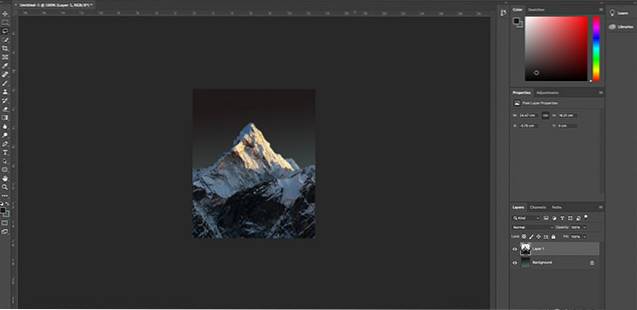
Synchroniseer uw nieuwe album met de Apple Watch door naar de Watch-app -> Foto's te gaan. Selecteer uw album onder de optie gesynchroniseerd album.
Druk op je horloge lang op de wijzerplaat. Scroll en tik op 'Nieuw', en kies 'Foto's'. Uw gesynchroniseerde foto wordt nu gebruikt als wijzerplaat voor uw Apple Watch. U kunt de complicaties ook bewerken om naast de tijd extra informatie weer te geven.
Bonus: maak wijzerplaten met SpriteKit
Je kunt ook Apple Watch-gezichten maken met Xcode als je een talent hebt voor programmeren. Deze methode vereist in feite dat u een Apple Watch-app maakt, die de wijzerplaat als gebruikersinterface heeft. U kunt deze app vervolgens op uw Apple Watch installeren en uitvoeren om het eruit te laten zien alsof het de wijzerplaat is.
Het is duidelijk dat het niet echt een wijzerplaat is, want je gebruikt letterlijk een app op je horloge die eruitziet als een gezicht. Het klaart de klus echter wel. Bovendien kun je, aangezien het in feite een app is, wijzerplaten maken die vrijwel alles doen wat je wilt dat ze doen, zolang je er de code voor kunt schrijven.
U kunt dit voorbeeld van een wijzerplaat die met SpriteKit is gemaakt, bekijken om aan de slag te gaan. Als u wilt, kunt u deze wijzerplaat ook eenvoudig installeren.
Aangepaste wijzerplaten instellen in Apple Watch
Afhankelijk van de app die u gebruikt, moet u de aangepaste wijzerplaat op uw Apple Watch op verschillende manieren instellen.
1. Horlogemaker
Voor Watchsmith hoeft u niets te doen. Bewerk eenvoudig de complicaties op uw huidige wijzerplaat en kies de complicaties die u met Watchsmith hebt gemaakt. De daadwerkelijke wijzerplaten zijn die van Apple, dus u hoeft zich geen zorgen te maken over het maken van uw eigen wijzerplaten.
2. Kijk Maker
In Watch Maker kunt u uw aangepaste wijzerplaat instellen door de onderstaande stappen te volgen.
- Tik in het scherm waarin u uw wijzerplaat heeft gemaakt op het onderstaande pictogram.
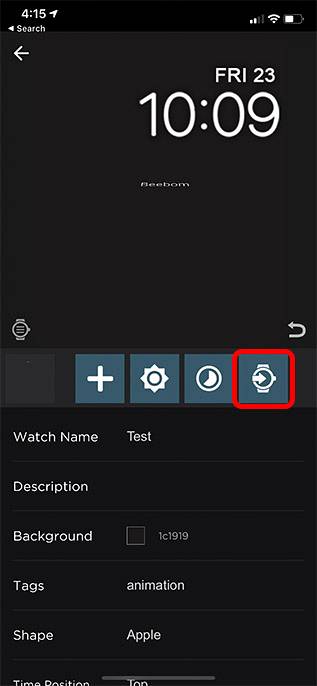
- Tik op 'Opslaan'
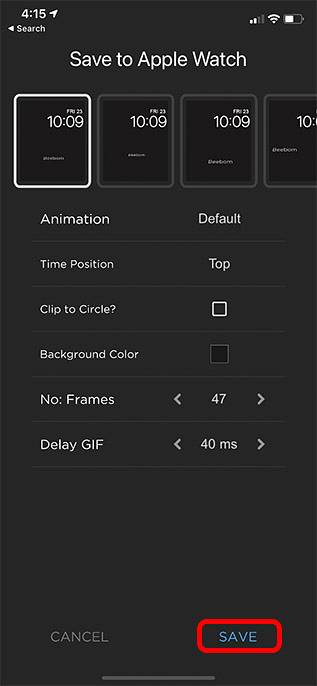
- Open de Foto's-app en je zult zien dat de nieuwe wijzerplaat is opgeslagen als een foto. Tik op het deelpictogram.

- Tik op 'Maak wijzerplaat'.
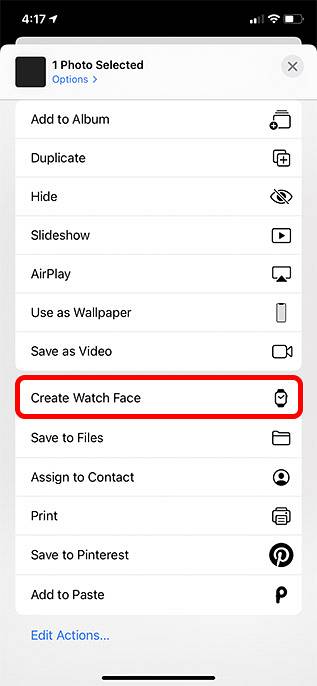
- Kies de stijl die je wilt. Ik gebruik de wijzerplaat van foto's. Tik op 'Toevoegen'

- U kunt de wijzerplaat nu in uw Apple Watch vinden door de wijzerplaat 'Foto's' te selecteren.
3. Facer
- Zoek de wijzerplaat die u wilt gebruiken en tik op het onderstaande pictogram.
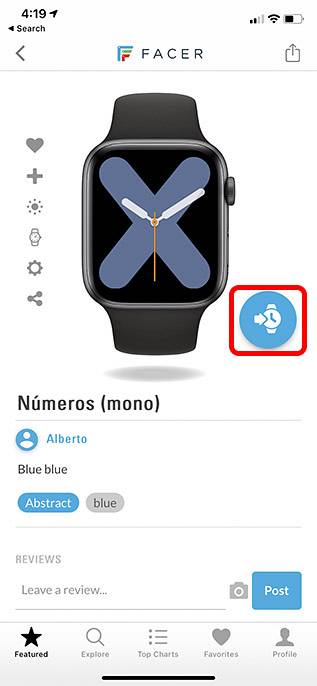
- Tik op 'Toevoegen aan mijn gezichten'
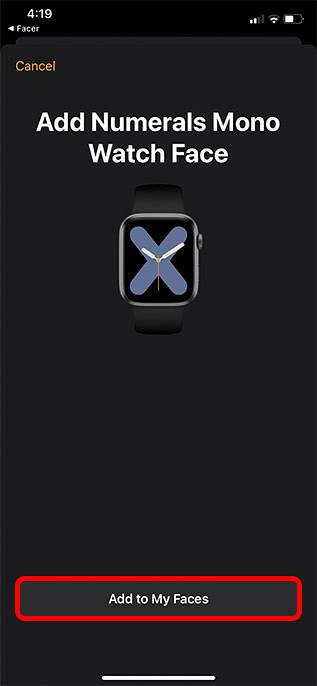
- Selecteer de wijzerplaat die u zojuist hebt toegevoegd en tik op 'Instellen als huidige wijzerplaat'.
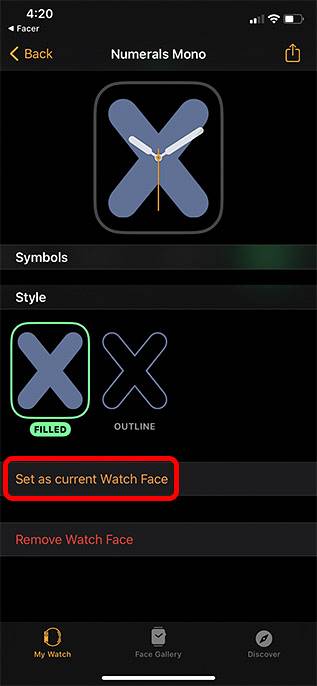
4. Kijk gezichten
- Nadat je je wijzerplaat hebt gemaakt, tik je op de optie 'Opslaan'.
- Ga naar de Foto's-app en open de nieuwe foto die is toegevoegd. Tik op de knop 'Delen'.

- Tik op 'Maak wijzerplaat'.
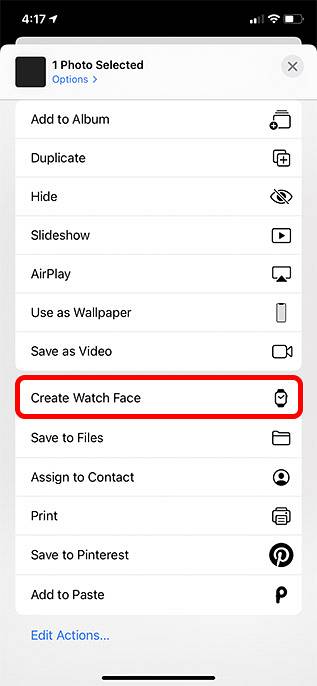
- Kies de stijl die je wilt. Tik op 'Toevoegen'.

- U kunt de wijzerplaat nu in uw Apple Watch vinden door de wijzerplaat 'Foto's' te selecteren.
Gebruik aangepaste wijzerplaten op Apple Watch
Hoewel Apple gebruikers niet toestaat volledig aangepaste wijzerplaten te maken, zijn er nog steeds tal van manieren waarop u uw horloge enigszins kunt aanpassen. Zoals we in dit artikel hebben gezien, zijn er nogal wat apps waarmee je wijzerplaten van derden voor Apple Watch kunt maken. Hopelijk begint Apple binnenkort gebruikers toe te staan hun eigen wijzerplaten helemaal opnieuw te maken. Welke apps denkt u in de tussentijd te gebruiken om aangepaste wijzerplaten te maken en in te stellen? Laat het ons weten in de comments.
 Gadgetshowto
Gadgetshowto



